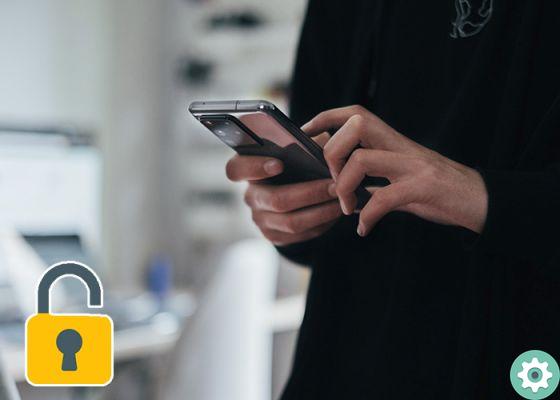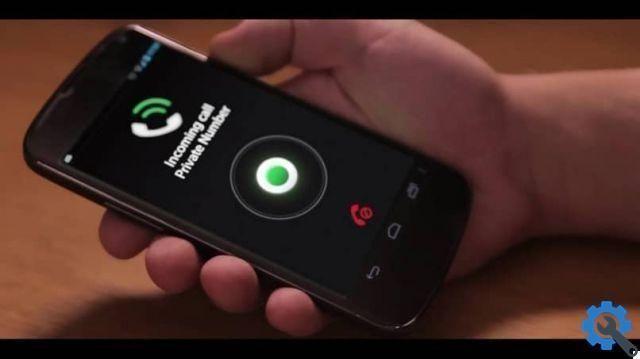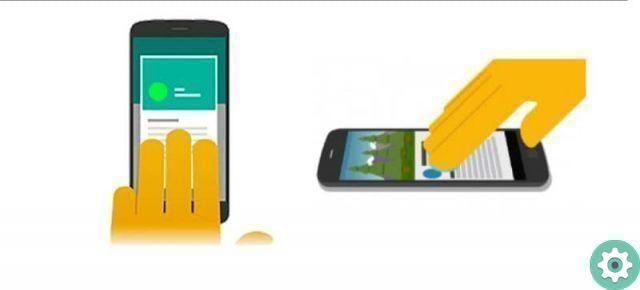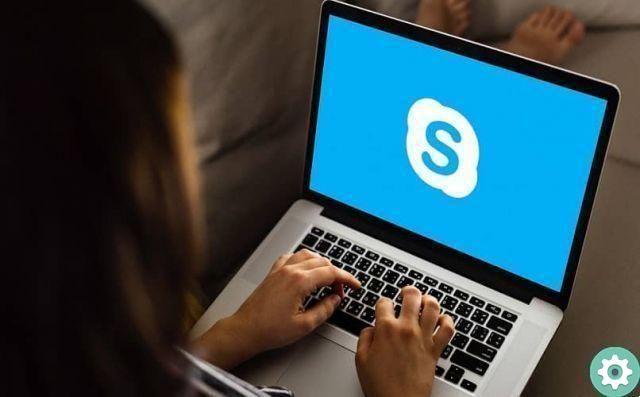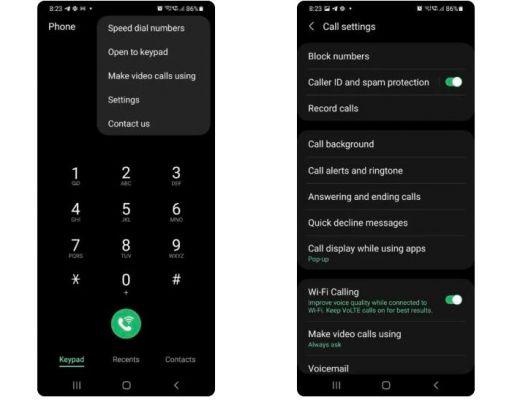Petit à petit, Huawei continue de s'améliorer Recherche de pétales, son propre moteur de recherche avec lequel il aspire à proposer une alternative capable de remplacer le moteur de recherche Google sur ses téléphones portables, ++ dépourvu des services du grand G depuis l'entrée en vigueur de veto imposé par le gouvernement américain.
L'une de ses fonctionnalités les plus intéressantes, d'autant plus que les derniers téléphones de l'entreprise n'ont pas accès au Google Play Store, est la possibilité de télécharger et installer des applications directement depuis le moteur de recherche via diverses sources, de sorte qu'il est plus facile pour les utilisateurs de mettre la main sur leurs applications et outils préférés.
Mais comment utiliser Petal Search pour trouver et télécharger tout type d'application ? Dans ce guide, nous expliquons comment le faire étape par étape sur votre mobile Huawei.

Installer vos applications préférées sur un mobile Huawei sans Google est plus facile que vous ne le pensez
Utilisez Petal Search pour trouver et installer vos applications préférées
L'un des avantages d'utiliser Petal Search au lieu d'accéder à certaines des principales alternatives de Google Play à partir de votre navigateur est que Le moteur de recherche de Huawei intègre déjà ces référentiels et il suffira de saisir le nom d'une application pour obtenir un résultat qui nous permettra de télécharger l'application directement de l'une de ces sources.
Bien que la règle générale n'est pas de recommander de télécharger et d'installer des applications à partir de sources extérieures à Google Play, il ne faut pas oublier que les référentiels intégrés de Petal Search sont parmi les plus utilisés et les plus populaires, et il n'est pas courant de trouver des applications malveillantes dans leurs catalogues. Cependant, Huawei précise de ne pas être responsable du contenu téléchargé provenant de sources extérieures à son magasin AppGallery.
Compte tenu de tout ce qui précède, les étapes à suivre pour trouver et installer des applications via Petal Search sont les suivants:
- Ouvrez AppGallery et installez le moteur de recherche Petal au cas où vous ne l'auriez pas encore sur votre mobile.
- Connectez-vous à Petal Search et entrez le nom de toute application que vous souhaitez télécharger et qui n'est pas disponible dans l'AppGallery. Pour cet exemple, nous utiliserons Netflix, bien que vous puissiez utiliser Petal Search pour trouver des applications de Google, Facebook ou d'autres sociétés américaines.
- Lors de la recherche, appuyez sur l'onglet « Applications » pour accéder aux résultats qui ne contiennent que des applications.
- Appuyez sur "Télécharger". Vous serez dirigé vers le référentiel qui propose le lien de téléchargement du fichier APK ou XAPK.
- Lancez le téléchargement de l'application et installez enfin le fichier APK.
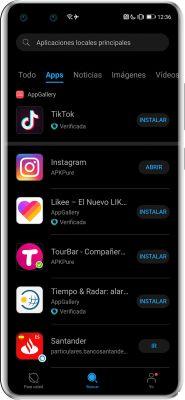
C'est tout. Désormais, il est possible d'accéder à bon nombre d'applications pas encore présentes dans l'AppGallery, mais qui se trouvent dans le Google Play Store, simplement en recherchant leur nom depuis le moteur de recherche Huawei.
Gardez à l'esprit que cette méthode a quelques inconvénients : le plus évident est que, contrairement aux applications installées via Petal Search, ceux-ci ne seront pas mis à jour automatiquement chaque fois qu'une nouvelle version est disponible, mais vous devrez accéder au référentiel à partir de celui que nous avons téléchargé - ou de tout autre - et télécharger et installer manuellement le fichier correspondant à la dernière édition.